Isi kandungan
Adakah anda secara tidak sengaja menutup fail dokumen Pages tanpa menyimpannya? Adakah anda sedang mencari cara mudah untuk mengembalikan fail Pages kepada versi sebelumnya?
Pada halaman ini, anda akan mendapat 3 cara yang boleh dipercayai untuk melihat, membuka dan juga memulihkan versi Pages sebelumnya pada Mac:
| Penyelesaian Boleh Kerja | Penyelesaian masalah langkah demi langkah |
|---|---|
| 1. Semak imbas Semua Versi | Buka dokumen Pages yang anda mahu... Langkah penuh |
2. Gunakan Perisian Pemulihan Mac |
Lancarkan Wizard Pemulihan Data EaseUS untuk Mac... Langkah penuh |
3. Gunakan iCloud |
Pergi ke tapak web iCloud di Safari: https:... Langkah penuh |
Juga berfungsi untuk: Pulihkan Halaman yang hilang atau tidak disimpan , fail Keynote, Numbers, dsb., pada Mac
Bagaimana Saya Memulihkan Versi Sebelumnya Fail Halaman pada Mac
"Adakah Pages pada Mac menyimpan automatik versi sebelumnya bagi fail Halaman yang diubah suai? Saya tersilap memadamkan beberapa kandungan pada fail Halaman dan mengklik 'Simpan". Adakah mungkin saya boleh mengembalikan fail ke edisi sebelumnya?"
Menurut sesetengah pengguna Mac, sesetengah daripada mereka mungkin mahu kembali ke versi sebelumnya di Pages, dan sesetengah daripada mereka perlu melihat sejarah suntingan untuk mencari beberapa kandungan yang hilang dalam Pages. Jadi adakah cara yang boleh berfungsi untuk memulihkan dokumen Halaman yang belum disimpan, disimpan atau diubah suai kepada versi sebelumnya?
Ya! Di sini, kami mengumpulkan 3 cara yang boleh membuka, pratonton dan juga memulihkan fail Halaman daripada edisi sebelumnya.
Kaedah 1. Semak imbas Semua Versi untuk Memulihkan Versi Halaman Sebelumnya
Setiap kali anda menyimpan dokumen, Pages akan menyimpannya sebagai versi baharu. Apabila masa berlalu, apabila anda menyimpan fail itu beberapa kali, Pages akan menjana senarai sejarah pengeditan untuk anda lihat dan ubah suai pada Mac.
Anda juga boleh menyalin dan menampal teks daripada versi terdahulu kepada versi semasa. Lihat cara menggunakan ciri Semak Imbas Semua Versi dalam Halaman untuk mencari versi sebelumnya:
Langkah 1. Buka dokumen Pages yang anda mahu pulihkan versi sebelumnya pada Mac.
Langkah 2. Pada menu Apple, klik "Fail" > "Berbalik Kepada" > "Semak Imbas Semua Versi".
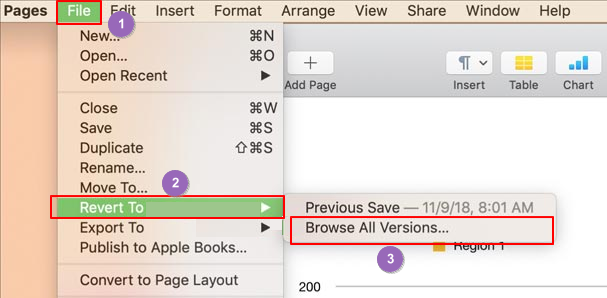
Langkah 3. Gunakan butang anak panah Atas dan Bawah untuk melihat versi terdahulu dokumen Halaman.
Langkah 4. Di sini anda mempunyai dua cara untuk memulihkan dokumen Halaman daripada versi sebelumnya:
- 1. Salin kandungan dan tampalkannya ke dalam fail Pages baharu, menyimpan fail sebagai dokumen baharu.
- 2. Pilih versi yang dikehendaki, klik "Pulihkan" untuk menggantikan versi semasa.
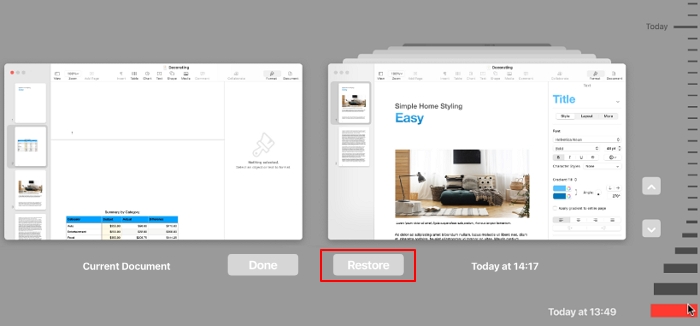
Kaedah 2. Pulihkan Versi Sebelumnya Fail Halaman pada Mac dengan Perisian
Jika anda tidak dapat melihat versi sebelumnya atau gagal membuka sejarah pengeditan fail Pages pada Mac, jangan risau. Anda mempunyai kaedah yang lebih mudah di sini untuk mendapatkan bantuan, iaitu beralih kepada perisian pemulihan fail Mac yang boleh dipercayai untuk mendapatkan bantuan. Di sini, kami ingin mengesyorkan anda mencuba Wizard Pemulihan Data EaseUS untuk Mac.
Wizard Pemulihan Data EaseUS
- Pulihkan fail, dokumen, foto, audio, muzik, e-mel, dll yang hilang atau dipadamkan.
- Pulihkan fail daripada sampah yang dikosongkan , kad memori, pemacu denyar, cakera keras, kamera digital, dsb.
- Menyokong pemulihan data untuk dokumen yang tidak disimpan, seperti memulihkan Mac Word , Excel, PPT, Keynote, Halaman, dsb.
Perisian pemulihan fail EaseUS Mac dengan ciri Dokumen Tidak Disimpannya boleh menyenaraikan semua versi terdahulu dokumen Halaman anda. Anda boleh melihat, membuka dan juga memulihkan dalam hanya 3 langkah. Mari lihat:
Nota : Anda boleh membuat sandaran dengan mengklik "Sandaran Cakera" di sebelah kiri dahulu. Apabila cakera rosak atau dokumen yang tidak disimpan pada cakera secara tidak sengaja dipadam atau hilang, anda boleh mendapatkan semula data daripada imej sandaran.
Langkah 1. Pilih cakera
Lancarkan Wizard Pemulihan Data EaseUS untuk Mac, tuding tetikus pada peranti tempat anda kehilangan fail yang tidak disimpan, dan klik "Cari fail yang hilang".

Langkah 2. Pilih dokumen yang belum disimpan
Selepas imbasan, klik "Jenis", dan kembangkan "Dokumen Tidak Disimpan". Klik jenis fail yang tepat - Word, Excel, Powerpoint, Keynote, Pages atau Numbers yang anda hilang tanpa menyimpan.

Langkah 3. Pratonton dan pulihkan fail yang tidak disimpan
Klik dua kali untuk pratonton fail anda yang belum disimpan, pilih versi yang betul dan klik "Pulihkan" untuk menyimpan fail ke lokasi selamat yang lain pada Mac.

Kaedah 3. Lihat dan Pulihkan Versi Halaman Sebelumnya dalam iCloud
Jika anda menyimpan dokumen Pages dalam iCloud, tahniah. Anda juga boleh mencari versi terdahulu dokumen Pages dalam iCloud pada komputer Mac anda.
Berikut adalah langkah-langkahnya:
Langkah 1. Pergi ke tapak web iCloud di Safari: https://www.icloud.com/
Langkah 2. Log masuk dengan Apple ID anda.
Langkah 3. Pergi melalui folder dan cari dokumen Halaman yang anda mahukan.
Langkah 4. Klik dua kali untuk membukanya dalam tetingkap baharu.
Langkah 5. Pada menu atas, klik ikon tetapan dan pilih "Semak Imbas Semua Versi".
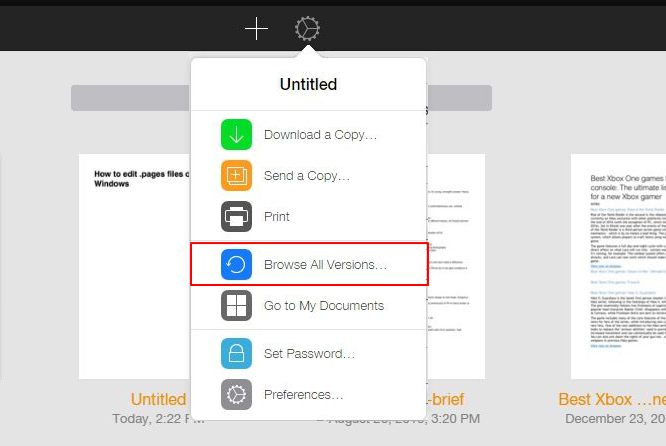
Langkah 6. Semak sejarah versi fail Halaman, pilih versi yang anda perlukan, kemudian klik "Pulihkan".
Selepas ini, anda boleh memuat turun fail Pages dan menggunakannya pada Mac anda sekali lagi.
Bersantai Apabila Anda Kehilangan Kandungan Halaman, Pulihkan daripada Versi Sebelumnya
Apabila anda kehilangan atau menyimpan kandungan pada dokumen Halaman anda atau gagal menyimpan fail Halaman yang diubah suai, jangan risau. Anda boleh beralih kepada ciri Semak Imbas Semua Versi dalam Halaman, pemulihan fail EaseUS Mac atau sandaran iCloud untuk mendapatkan bantuan.
Untuk penyelesaian yang paling mudah dan berkesan, ambil EaseUS Mac Data Recovery Wizard untuk Mac sebagai pilihan pertama anda.
Dengan penyelesaian yang betul, anda boleh melihat, membuka dan juga memulihkan fail Halaman anda daripada versi sebelumnya. Juga, ingat fail berharga anda sentiasa bernilai sandaran.
artikel berkaitan
-
Betulkan ralat com.apple.DiskManagement.disenter 49244 pada macOS [6 Cara Terbukti]
![author icon]() Daisy/2024/09/20
Daisy/2024/09/20
-
Cara Memulihkan Fail yang Dipadamkan daripada Pemacu Denyar USB pada Mac dengan 3 Cara
![author icon]() Daisy/2024/09/27
Daisy/2024/09/27
-
Di manakah Folder Dokumen pada Mac: 4 Cara Membetulkan Folder Dokumen Tiada
![author icon]() Daisy/2024/09/30
Daisy/2024/09/30
-
Cari Mesej Dipadamkan pada MacBook (Petua 2024)
![author icon]() Daisy/2024/09/18
Daisy/2024/09/18